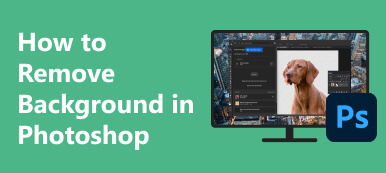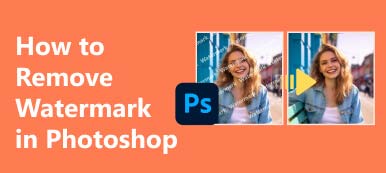Bir Photoshop dosyasını sildiğinizde ancak proje henüz tamamlanmadığında acilen ihtiyacınız olan şey, silinen Photoshop dosyasını kurtarmaktır. Ancak bunu yapmak kolay değil. Photoshop, kullanıcılara çalışmalarını korumaları için önemli özellikler sunmaya devam etse de, bunu nasıl yapacağınızı öğrenmek için zaman ayırmanız gerekiyor. Photoshop dosyalarını kurtarmakçünkü bu özellikler keşfedilecek kadar açık olmayabilir. Ancak burada olacak kadar şanslısınız çünkü silinmiş veya kaydedilmemiş Photoshop dosyalarını kurtarmanın 4 mükemmel yolunu öğrenebilirsiniz.
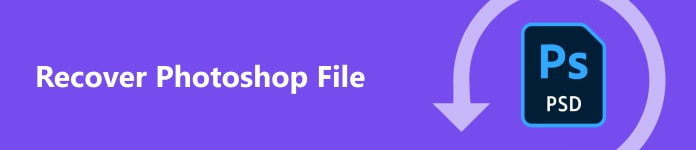
- Bölüm 1: Photoshop Dosyalarını Kurtarmanın En Kolay Yolu
- Bölüm 2: Otomatik Kaydetme ile Silinmiş/Kaydedilmemiş Photoshop Dosyalarını Kurtarma
- Bölüm 3: Silinen Photoshop Dosyalarını Dosya Geçmişinden Geri Yükleme
- Bölüm 4: Kaydedilmemiş Photoshop Dosyalarını Son Dosyalardan Kurtarma
- Bölüm 5: Photoshop Dosyalarını Kurtarmayla İlgili SSS
Bölüm 1: Photoshop Dosyalarını Kurtarmanın En Kolay Yolu
Kaydedilmemiş Photoshop dosyalarının Photoshop'ta nasıl kurtarılacağını öğrenmek zorunlu değildir; Apeaksoft Veri Kurtarma Silinen PSD dosyalarını almak için PC'nizi/Mac'inizi hızlı bir şekilde tarayabilir ve ardından bunları kolayca kurtarabilirsiniz. Bilgisayarınızdaki kayıp dosyaları vurgulayacaktır, böylece Photoshop dosyalarını birkaç tıklamayla geri yükleyebilirsiniz. Ayrıca telefonunuzu bilgisayarınıza bağlayabilir ve ardından bu program telefonunuzdaki kayıp dosyaları da kurtarabilir.

4,000,000 + Yüklemeler
PC'lerde ve telefonlarda silinen Photoshop dosyalarını kolayca kurtarın.
Kayıp PSD dosyalarını geri almak için cihazınızı hızla tarayın.
Kayıp Photoshop dosyalarının adını ve tarihini önizleyin.
Silinen Photoshop dosyalarını bulmanız için vurgulayın.
1. Adım İndir Apeaksoft Veri Kurtarma ücretsiz ve başlatın. PSD dosyalarınızın kaydedildiği diski seçin ve ardından Diğer dosya tipi. Ardından, taramak düğmesine basın.
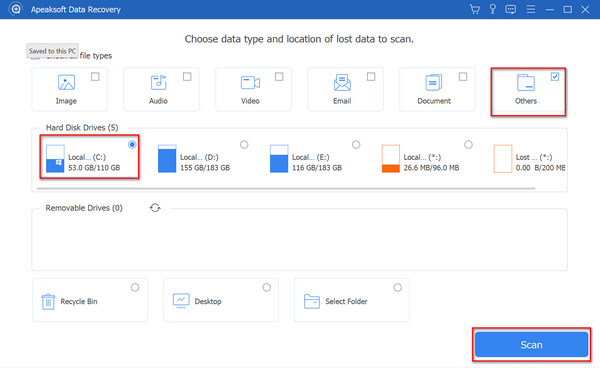
1. Adım Program seçilen diski tarayacaktır. Bir süre sonra proje adını arama kutusunda arayabilirsiniz. Ara kutusunu seçin veya PSD'nizin kaydedildiği klasöre gidin. Ardından, simgesine tıklayarak Photoshop dosyasını kurtarmayı seçebilirsiniz. Kurtarmak düğmesine basın.
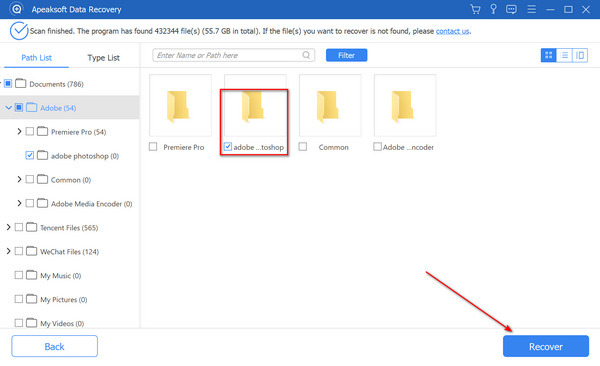
Bölüm 2: Otomatik Kaydetme ile Silinmiş/Kaydedilmemiş Photoshop Dosyalarını Kurtarma
Photoshop'ta Otomatik Kaydetme özelliğini açtıysanız Photoshop dosyalarını bununla da kurtarabilirsiniz. Otomatik Kaydetme özelliği, bir Excel dosyasını kurtar Office'te, çünkü projenizi düzenli olarak otomatik olarak kaydeder ve ayrıca proje dosyanızı belirli bir klasöre yedekler.
Otomatik Kaydetmenin Açık olup olmadığı Nasıl Kontrol Edilir
1. Adım Photoshop'u açın ve Düzenle sol üst taraftaki düğmeye basın. Tıkla tercih düğmesine, ardından genel düğmesine basın.
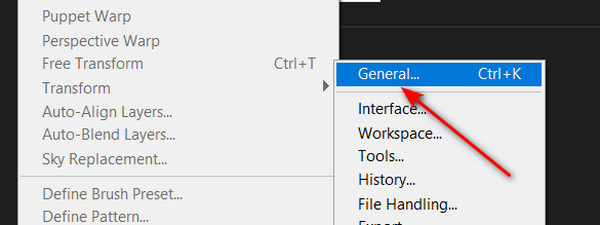
2. Adım Tıkla Dosya yönetimi sol menü çubuğundaki düğmesine basın. Eğer görürsen Kurtarmayı Otomatik Olarak Kaydet düğmesi değiştirilirse, silinen Photoshop dosyalarını bu özellik ile kurtarabileceğiniz anlamına gelir.
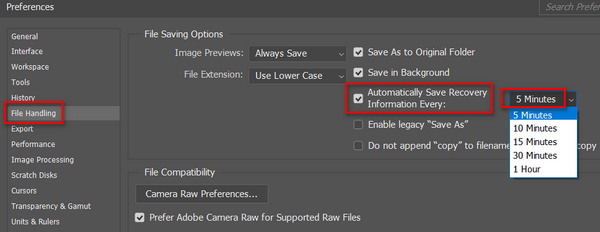
Otomatik Kaydetme ile Silinen PSD Dosyalarını Kurtarma
Otomatik Kaydetme'nin açık olduğundan emin olduktan sonra Photoshop dosyalarını kurtarmak için belirli bir klasöre gidebilirsiniz. Klasör, uygulama verilerini Photoshop'tan kaydedecek şekilde ayarlanmıştır. Lütfen yolu kontrol edin:
Windows'ta:
C:\Users\%UserName%\AppData\Roaming\Adobe\Adobe Photoshop\AutoRecover
Mac'te:
~/Library/Uygulama Desteği/Adobe/Adobe Photoshop/AutoRecover
Belki Adobe verilerinin nereye kaydedileceğini ayarladınız, ancak sonunda silinen Photoshop dosyalarını kurtarabilirsiniz. AppData Windows veya kerpiç Mac'te.
Bölüm 3: Silinen Photoshop Dosyalarını Dosya Geçmişinden Geri Yükleme
Bilgisayarınız çökerse veya kapatılırsa yapmakta olduğunuz Photoshop projesi bozulur. Bu durumda, belki Photoshop dosyalarını şuradan kurtarabilirsiniz: Önceki Sürümler PC'nizin. Bilgisayarınızı Photoshop'unuzun bozulmadığı önceki durumuna kurtarabilir. Daha sonra kaydedilmemiş Photoshop dosyalarını doğrudan bulundukları klasöre geri yükleyebilirsiniz. Senin ne zaman Windows düzgün yüklenmiyor, bu yöntem aynı zamanda bozuk dosyaların kurtarılmasında da işe yarar.
1. Adım Aramak dosyaları geri yükle Windows'un arama kutusuna tıklayın ve ardından Dosyalarınızı şununla geri yükleyin: Dosya Geçmişi.
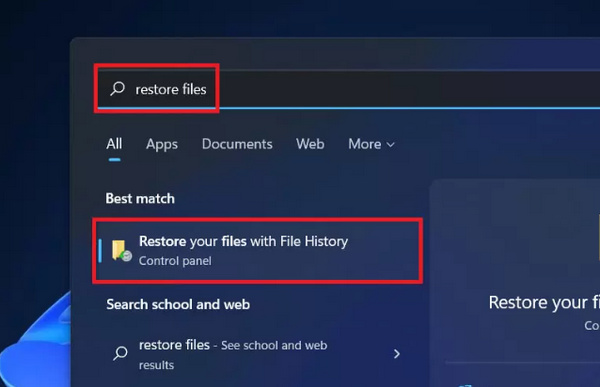
1. Adım Silinen Photoshop dosyalarını Dosya Geçmişi ile kurtarmak için ayrıca harici bir sürücüye veya ağa ihtiyacınız vardır. USB'nizi bilgisayarınıza takın ve ardından Dosya Geçmişi'nde kayıp bir PSD veya PSB dosyası olup olmadığını arayın. Daha sonra onu seçin, sağ tıklayın ve ardından Geri yükleme Silinen Photoshop dosyasını kurtarmak için düğmesine basın.
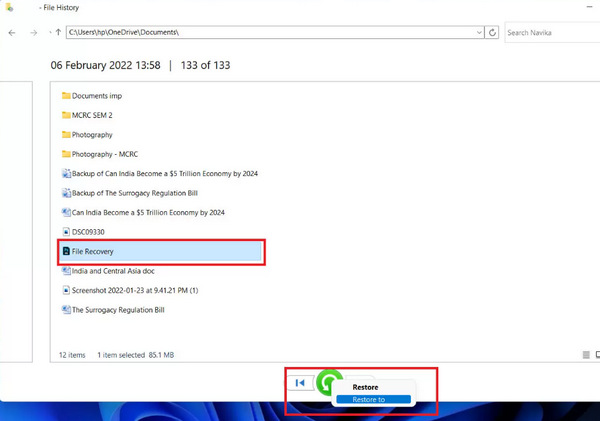
Bölüm 4: Kaydedilmemiş Photoshop Dosyalarını Son Dosyalardan Kurtarma
Kaydedilmemiş Photoshop dosyalarını kurtarmak için başka bir şans daha vardır; Son Dosyalar. Kaydedilmemiş PSD dosyanızı bulamadığınızda şu adrese gidebilirsiniz: Son şans için.
Tıkla fileto Photoshop'un sol üst köşesindeki düğmeyi ve ardından Son aç düğme. Ardından, güncel PSD dosyalarının olup olmadığını kontrol edebilirsiniz. Photoshop'u çok uzun süre bir kenara bırakmadıysanız, Photoshop dosyalarını bu şekilde kurtarma şansınız yüksektir.
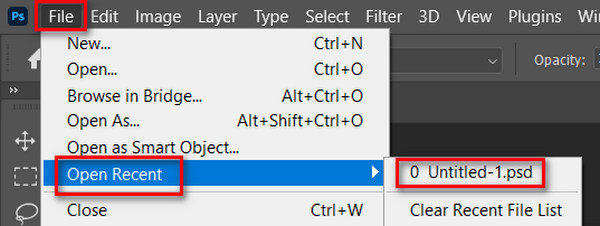
Bölüm 5: Photoshop Dosyasını Kurtarmayla İlgili SSS
Time Machine silinen Photoshop dosyalarını kurtarabilir mi?
Evet yapabilir. Kayıp PSD dosyalarını aramak için yalnızca Mac'inizde Time Machine'i açmanız ve ardından tarayıcıyı açmanız gerekir. Bunu seçin ve Geri Yükle düğmesine tıklayın. geri Photoshop dosyası.
Otomatik Kaydetme ile Photoshop dosyalarını neden kurtaramıyorum?
Bunun nedeni, Otomatik Kaydetme dosyayı kaydetmeye başlamadan önce Photoshop'u kapatmış olmanızdır. Otomatik Kaydetmeyi projenizi her 5 dakikada bir kaydedecek şekilde ayarlamanız daha iyi olacaktır. Daha sonra projenizi kendi klasörüne yedek olarak kaydedecektir ve Photoshop dosyasını Otomatik Kurtarma klasöründen kurtarabilirsiniz.
Photoshop dosyalarını Geri Dönüşüm Kutusu'nda sildiğimde kurtarabilir miyim?
Evet yapabilirsin. Apeaksoft Veri Kurtarma ile Geri Dönüşüm Kutusu'ndaki silinen Photoshop dosyalarını geri yüklemek için hala büyük bir şans var. Kayıp PSD veya PSB dosyalarını tespit etmek için Geri Dönüşüm Kutusu'nu tarayacaktır ve ardından bunları kolayca kurtarabilirsiniz.
Sonuç
Sen kolayca yapabilirsiniz silinen Photoshop dosyalarını kurtar 5 mükemmel şekilde. Ayrıca birçoğunun belirli bir özelliği önceden açmanız gerektiğine dair ön koşulları olduğunu da fark edebilirsiniz. Öyleyse, Apeaksoft Veri Kurtarma Photoshop projelerinizi yanlışlıkla kaybettiğinizde Photoshop dosyalarını kurtarmak için seçmeniz gereken en kolay yöntemdir. Herhangi bir önkoşul gerektirmez ve kaydedilmemiş veya silinmiş Photoshop dosyalarını geri yükleme şansını yakalamak için bilgisayarınızı tarayabilir. Değerli projelerinizi Photoshop'ta kurtarabileceğinizi umuyoruz.